【PQmagic 12下载】硬盘分区魔术师(PQmagic) v12.0 汉化版
软件介绍
PQmagic 12是具有超强实用性的硬盘管理分区工具,该软件主要能够帮助用户对硬盘进行分区,或是在不同的分区以及分区之间进行大小调整、合并、删除、格式化、移动等操作,以此能够快速的优化磁盘空间,加快用户的电脑运行速度,并且还不会导致磁盘重要文件丢失,十分强大。
PQmagic全面支持FAT、FAT32、NTFS、HPFS、Ext2FS分区和大于8GB大容量硬盘,可以轻松实现分区的拆分、删除、修改,或是FAT和NTFS分区相互转换,很好解决硬盘存储空间慢慢不足,导致计算机的速度越来越慢的问题。
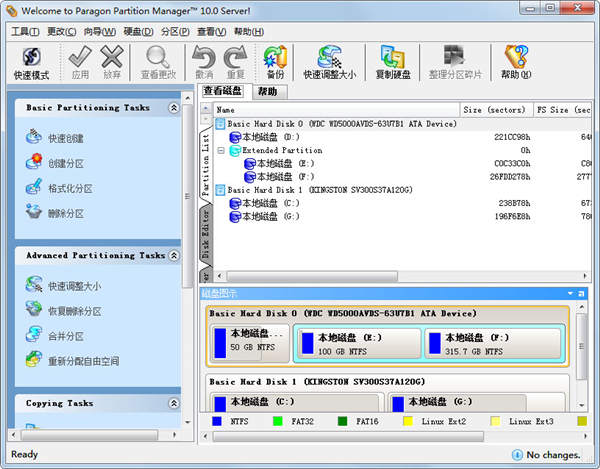
PQmagic 12特色
1、能够不损失硬盘资料下对硬盘分区做大小调整、能够将 NTFS 文件系统转换成 FAT、FAT32 或 FAT32 文件系统转换成 FAT 文件系统;
2、支持制作、格式化、删除、复制、隐藏、搬移分区、可复制整个硬盘资料到其它分区、支持长文件名3、支持 FAT、FAT32、NTFS、HPFS、Ext2FS 分区和大于 8GB 大容量硬盘;
3、容易地改变分区大小、参数等,并且不会造成数据丢失,支持改变 FAT16/32 和 NTFS 的簇大小,可在 DOS 或任何 Windows 版本下访问 NTFS, Ext2FS 分区数据,支持 NTFS 分区的 MFT 优化,可转换 NTFS 分区的版本(XP-2000-NT);
4、支持恢复删除分区、合并分区;
5、能够重新分配自由空间、复制硬盘和分区;
6、打开后要使用最好先对硬盘进行备份,这样就会比较安全。因为对硬盘分区,硬盘中的数据就会全部丢失,所以小编在这提醒大家,分区之前应该备份好硬盘中的数据再进行分区操作。
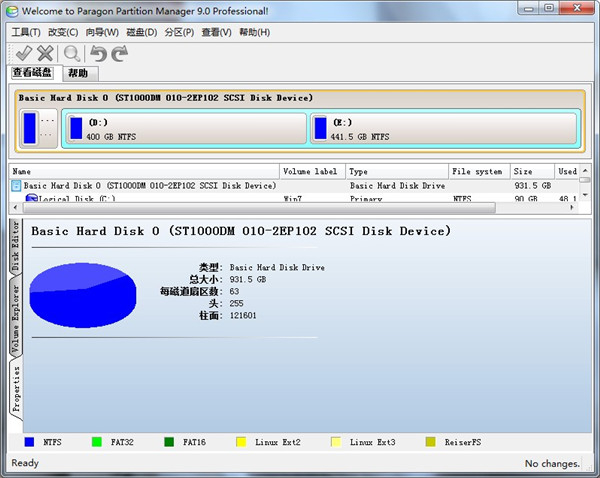
PQmagic 12功能
1、快速对硬盘创建分区
2、便捷对分区进行格式化
3、删除不需要的分区
4、自定义分区的大小
5、恢复被删除的分区
6、对分区进行快捷的合并
7、重新分配自由空间
8、对硬盘进行复制
9、复制单个分区
10、优化硬盘,提高系统运行速度
11、恢复磁盘内被误删的数据
PQmagic调整硬盘分区大小
重启电脑,进入BIOS,选择首先从光驱启动。保存设置然后退出,选择YES重启电脑。不同的BIOS版本,设置稍有不同,但都有BOOT启动页面。

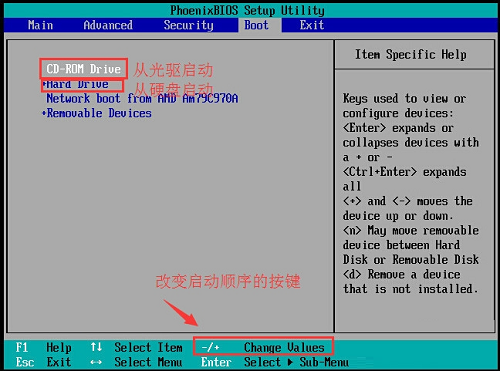
进入启动页面。选择“运行PQ分区大师”。进入PQ后,首先看到的是整个未分区、未格式化的磁盘,磁盘类型为 “未分配”。
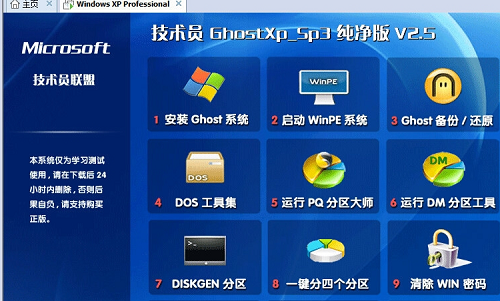

选中磁盘,点击菜单栏“作业”——〉建立。在弹出的对话框中,建立为选择”主要分割磁区“,格式为NTFS或者FAT32 ,容量大小为10G,点击确定。建议选择NTFS,其在安全性上具有很大的优势。点击确定以建立主分区,用来存放系统文件。
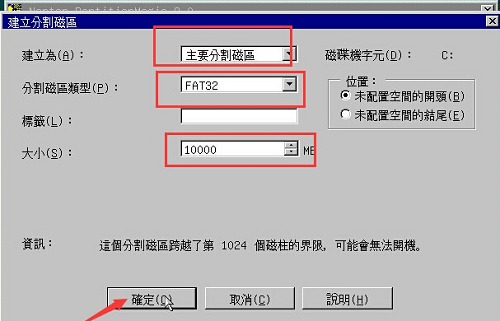
同样,选中未建立的磁区,点击菜单栏“作业”——〉建立。在弹出的对话框中,建立为”逻辑分割磁区“,格式为NTFS或者FAT32 ,大小默认为磁盘剩余容量,点击确定以建立逻辑磁盘,用以存放普通文件。
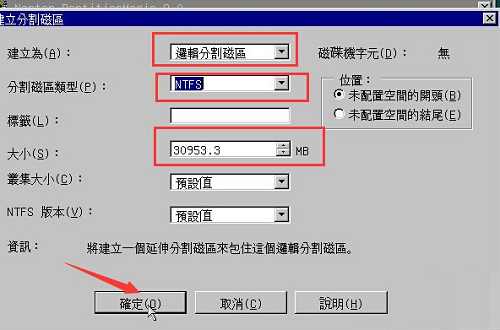
分配好的磁盘如下:一个主要分区为10g,一个逻辑分区为30g,盘符自动分配为C或者D盘。当前的磁盘并未格式化,接下来格式化分区。待一切操作就许,点击“执行”执行之前所有的操作,或者绿色的小勾也可以。

调整已经分派好的磁盘。选择要调整才磁盘,点击菜单栏“作业”——〉调整大小/移动,在需要调整的盘符上挪动鼠标,知道满意为止。

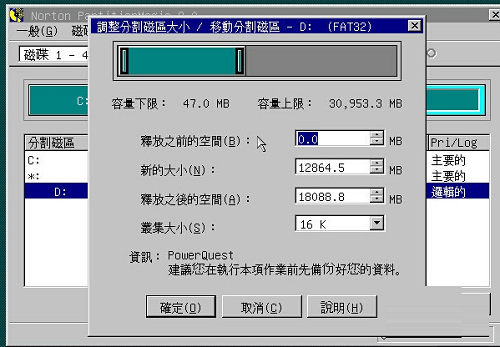
挪动完成后,D盘变为12.8g;剩余18g显示为空白,类型为未分配。
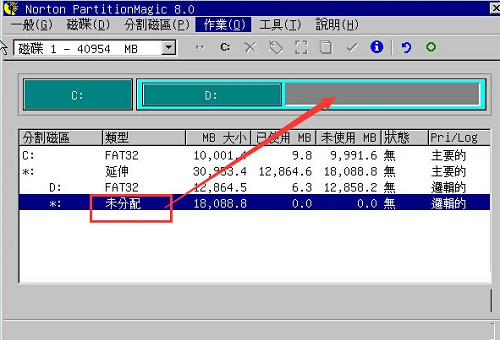
将未分配的18g从新建立逻辑分区:选择未分配的磁盘:作业——〉建立——〉建立为选择“逻辑磁区”格式选择NTFS,点击确定。新建立的磁区默认为E盘。

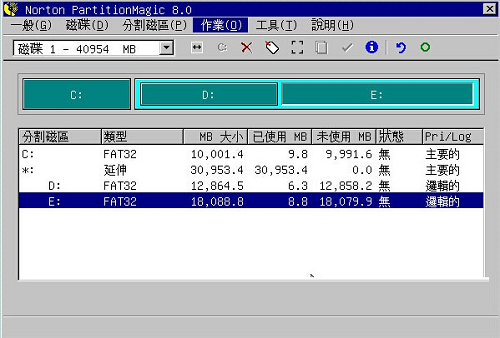
合并磁盘。由于各种原因,需要合并磁盘。PQ只能合并相邻磁盘,也就是D盘可以和E或者c盘合并,而c盘无法和E盘合并。如果被合并的磁盘文件交大或者较多,则合并时间较长。为了保险起见,建议合并前做好数据备份工作。

合并步骤为,选择要合并的磁盘,点击菜单栏——〉作业——〉合并。在弹出来的对话框中,选择将某个盘符作为一个文件夹合并到另外一个盘中。点击确定。

点击确定,点击执行。执行上述所有的改动步骤。

结束。选择菜单栏的一般——〉结束。操作结束,电脑重启。
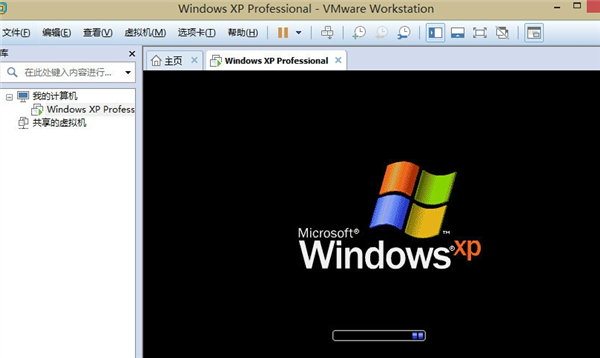
PQmagic分区说明
1、C盘不宜太大
我们将c盘设置为系统盘,所以硬盘读写会多一些,从而会产生一些磁盘碎片以及容易产生错误,所以我们在平时做好扫描磁盘和整理碎片是有必要的,而这两项工作的时间恰恰跟磁盘的容量有很大的关系。如果你的c盘容量过大的话,会让你的这两项工作变得超级慢,所以建议大家除了安装系统的容量,可以在预留10GB~20GB的空间出来就够了,其他的重要文件都存放在别的盘为好哈。不懂的问题请关心快启动头条号询问小编哦。
2、除了C盘外尽量运用NTFS分区
一般来说,我们都会将c盘设置为系统盘,主要用来安装操作系统的,所以我们需要选择FAT32和NTFS两种格式。所以快启动小编建议大家运用NTFS要更加方便一些,产生的磁盘碎片比FAT32的少很多,执行磁盘碎片整理也比FAT32的快,而且NTFS的安全稳定性也更高。不但可以支持达2TB大小的分区,而且支持对分区、文件夹和文件的压缩,可以更有效地管理磁盘空间。
对局域网用户来说,在NTFS分区上可以为共享资源、文件夹以及文件设置访问许可权限,安全性要比FAT 32高得多。所以,除了在主系统分区为了兼容性而采用FAT32以外,其他分区采用NTFS比较适宜。如果在其他分区采用FAT32,我们甚至无法在硬盘上虚拟DVD光盘(文件大小限制)镜像,无法为文件夹和分区设置权限,自然也谈不上保存动辄数十GB大小的HDTV文件了。
3、双系统乃至多系统好处多多
由于现在木马病毒、流氓软件太多了,所以使得系统变得缓慢、没法上网、进不去系统是很容易遇见的事情,所以当出现这个情况,就需要重装系统,或者全盘查杀病毒,让你的工作时间都浪费在这些事情上面,所以建议大家安装个双系统,方便开展工作,而另一个系统可以慢慢查杀病毒等。所以说安装双系统的好处是很多的,分区中除了C盘外,再保留一个或两个备用的系统分区很有必要,该备份系统分区还可同时用作安装一些软件程序,容量大概20GB左右即可。
4、系统、程序、资料分离
由于windows习惯性把“我的文档”等资料数据文件都默认放到系统分区中,所以我们一旦想要重装系统又没有备份的情况,数据很容易遗失找不回,所以正确的做法是将系统文件夹和注册表中拷贝文件和写入数据的程序都安装到系统分区里,仅仅靠安装文件夹的文件就可以运行的程序放置到程序分区之中;各种文本、表格、文档等本身不含有可执行文件,需要其他程序才能打开资料,都放置到资料分区之中。一旦系统崩溃想要重装就不会出现数据遗失的情况了。
5、保留至少一个巨型分区
应该承认,随着硬盘容量的增长,文件和程序的体积也是越来越大。以前一部压缩电影不过几百MB,而如今的一部HDTV就要接近20GB;以前一个游戏仅仅几十MB,大一点的也不过几百MB,而现在一个游戏动辄数GB。假如按照平均原则进行分区的话,当你想保存两部HDTV电影时,这些巨型文件的储存就将会遇到麻烦。因此,对于海量硬盘而言,非常有必要分出一个容量在100GB以上的分区用于巨型文件的储存。
6、给BT或者电骡在磁盘末尾留一个分区
BT和迅雷下载这类点对点的传输软件对磁盘的读写比较频繁,长期运用可能会对硬盘造成一定的损伤,严重时甚至造成坏道。对于磁盘坏道,我们通常用修复的办法搞定,但是一旦修复不了,就要用PQMaigc这类软件进行屏蔽。此时,你会发现放在磁盘末尾的分区调整大小和屏蔽坏道的操作要方便得多。所以给BT或者电骡在磁盘末尾保留一个分区运用起来更加方便。
常见问题
1、硬盘分区魔术师创建出的空间怎么合并到C盘上?
选择要操作的盘符,这里我们选择d盘。鼠标右键,选择移动/调整分区大小或者菜单,然后选c盘点鼠标右键选调整分区在调整分区中的大小中加上从其他盘减少的数量,点是,然后退出硬盘分区魔术师,此时系统就会提示当前操作挂起,点应用,系统会提示重新启动,机子重启后就会自动执行调整硬盘分区大小的命令,此时需要等待一会,等系统正常启动后,就一切搞定了。
2、硬盘分区魔术师怎样合并分区?
在主界面的分区列表中选择C分区,在下面的漫画按钮中选第二个Redistribute Free Space进入重分配硬盘自由空间操作界面。点两次“Next”。这是Partition Magic自动分配空间的方案,原则是容量小的分区先得到自由空间。如果你对这个分配方案不满意(当然不行,C盘容量根本就没有变嘛!),则按“Back”返回上一页,选“Advance”进入高级选项对话框,在这里需要将D、E两个分区的对应的“Allow wizard toresize partition” (允许重新设置分区大小)的选项去掉—去掉小勾,只保留C分区的小勾,这表示只允许对C盘进行分区合并。 重新分区,把C盘的分大些。
下载仅供下载体验和测试学习,不得商用和正当使用。
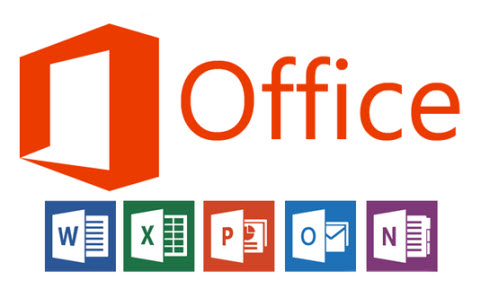
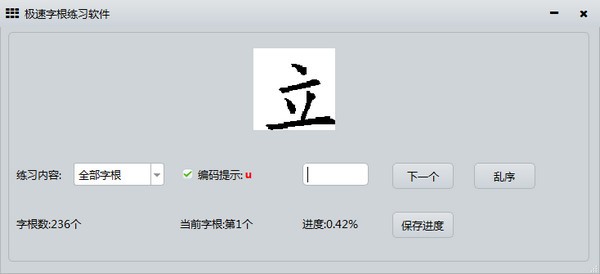
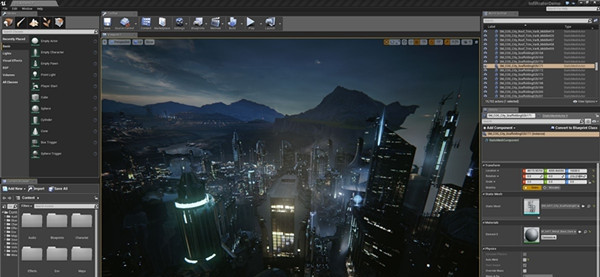
发表评论